edge浏览器添加阻止后台同步的网站的方法
2024-05-14 15:37:26作者:极光下载站
edge浏览器是一款非常重要的浏览器,在这款浏览器中可以进行网页的查询和软件的下载,有些时候当我们关闭了有些网页之后,依旧会进行数据的发送和通知操作,如果你想要阻止这样的网站行为,那么我们可以进入到该浏览器的网站权限的设置页面中,我们可以找到后台同步的功能,我们进入到页面之后,将相关网页添加到阻止中就可以解决这样的问题了,下方是关于如何使用edge浏览器设置添加阻止后台同步的网站的具体操作方法,如果你需要的情况下可以看看方法教程,希望小编的方法教程对大家有所帮助。
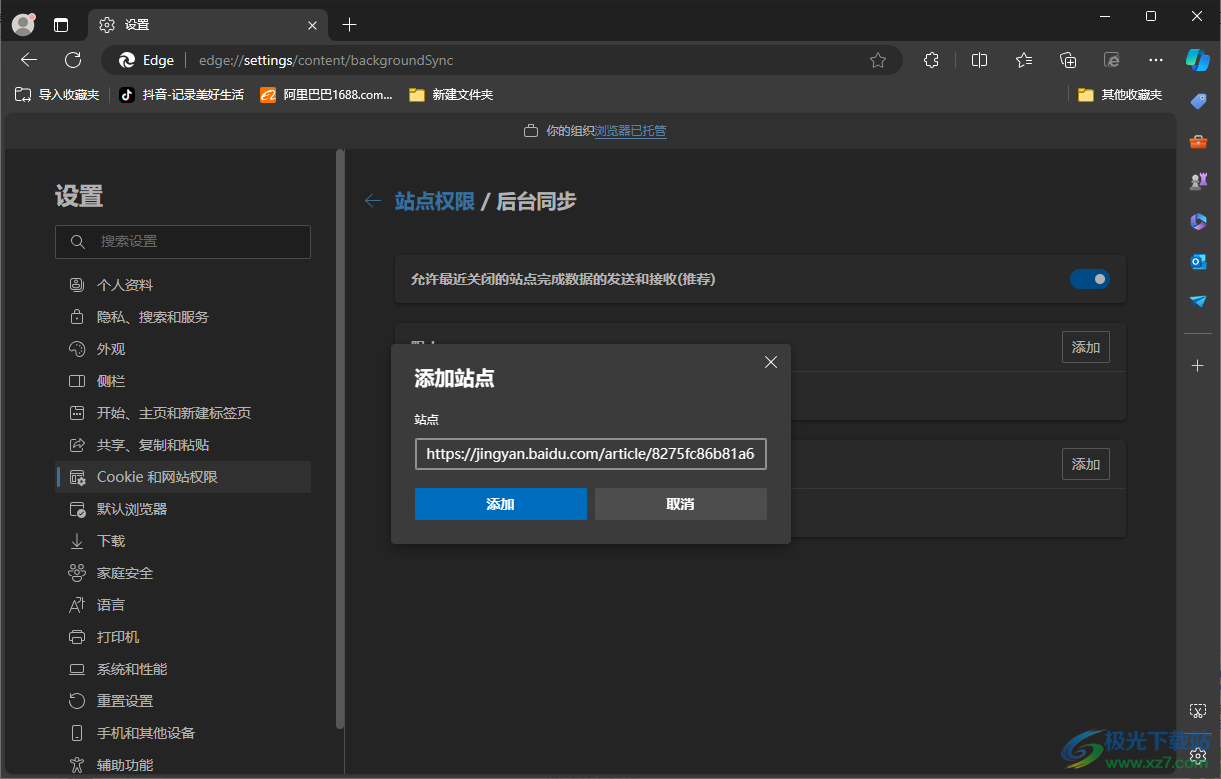
方法步骤
1.直接在我们的电脑上打开edge浏览器,然后在操作页面上将【…】按钮点击打开,然后选择【设置】选项进入即可。
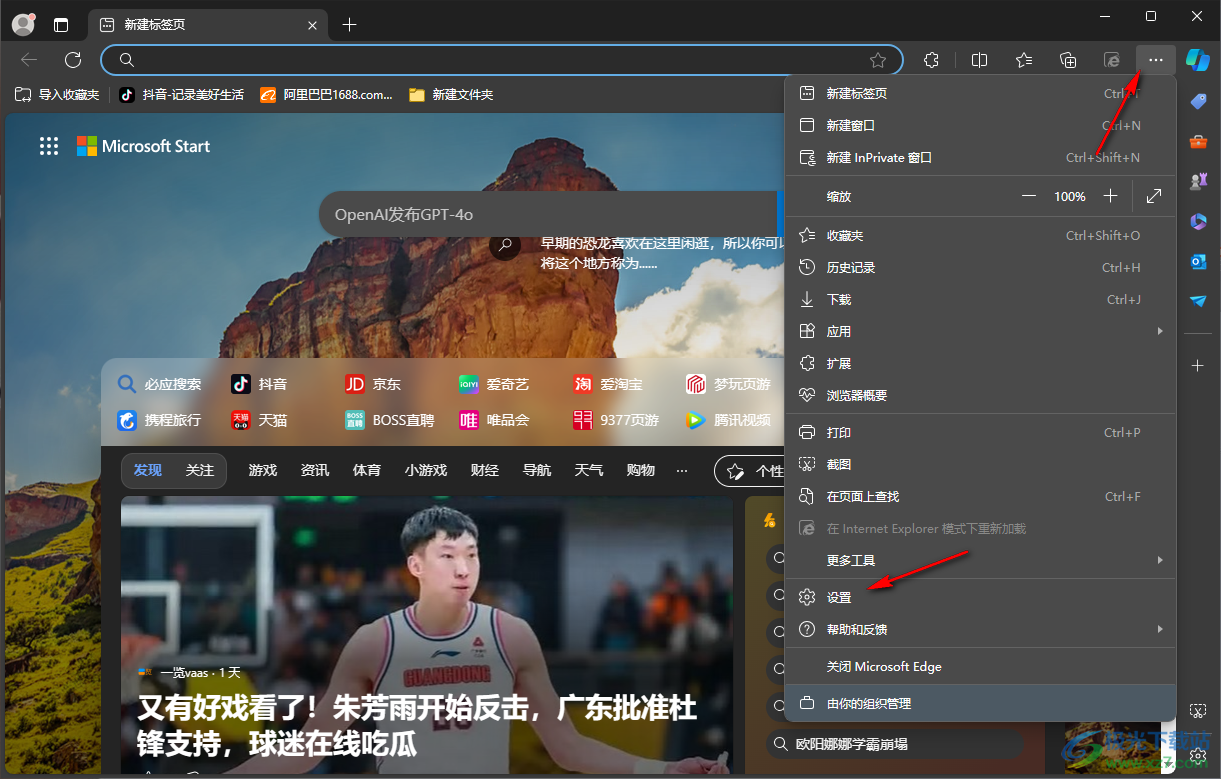
2.接着,我们就可以在打开的页面上,将页面左侧的【cookie和网站权限】进行点击一下进入。
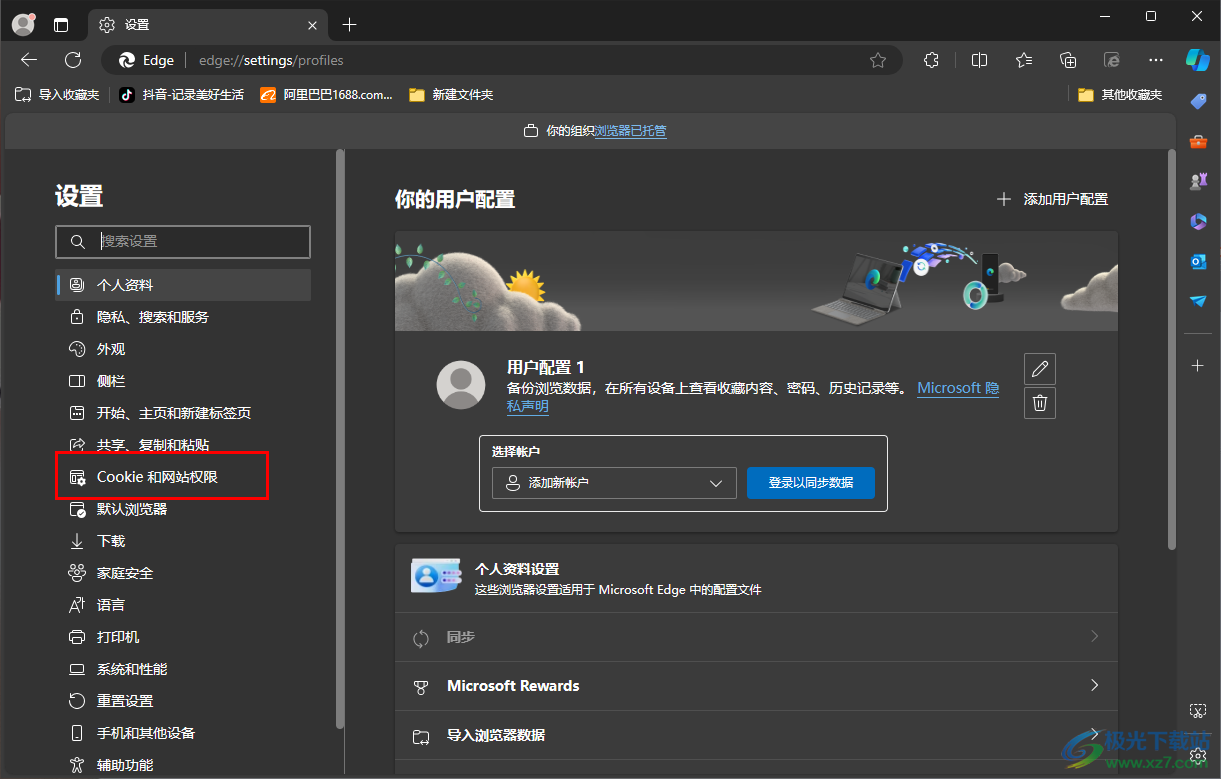
3.在页面的右侧滚动鼠标,找到其中的【后台同步】选项,将其单击打开。
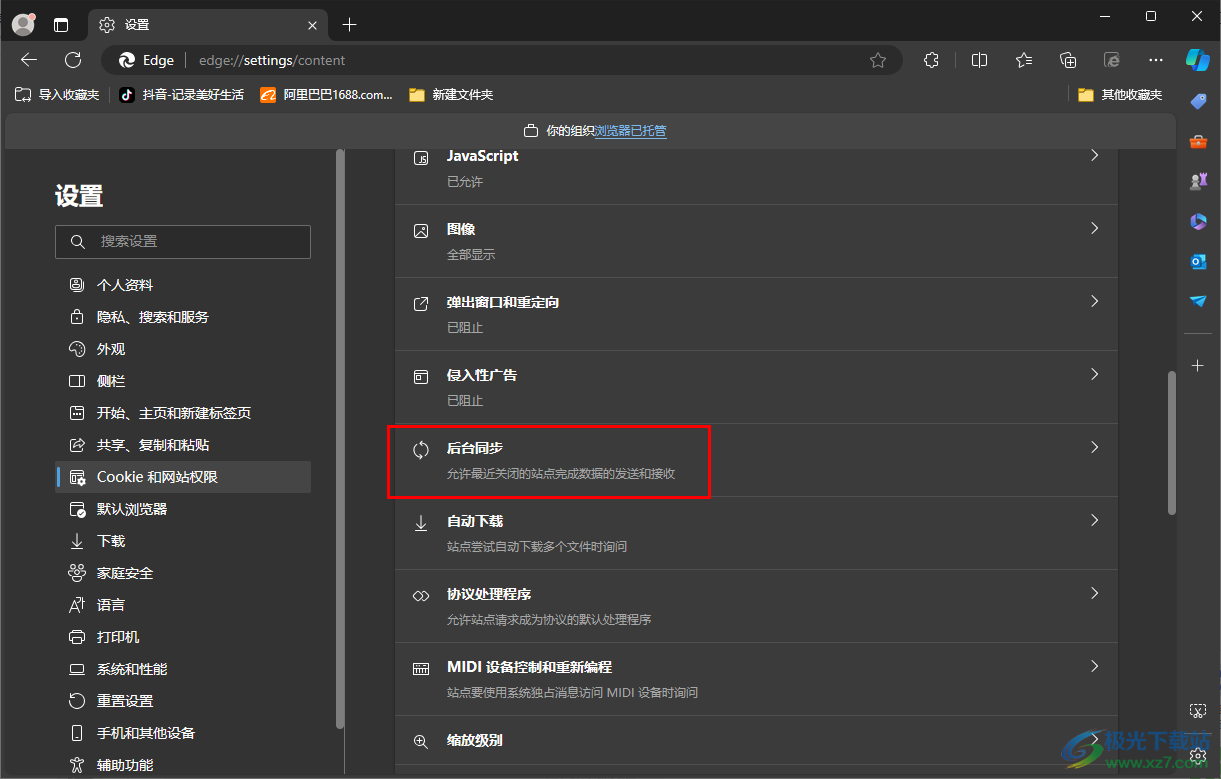
4.随后,我们在打开的页面上,将我们需要的【阻止】后面的【添加】按钮进行点击打开。
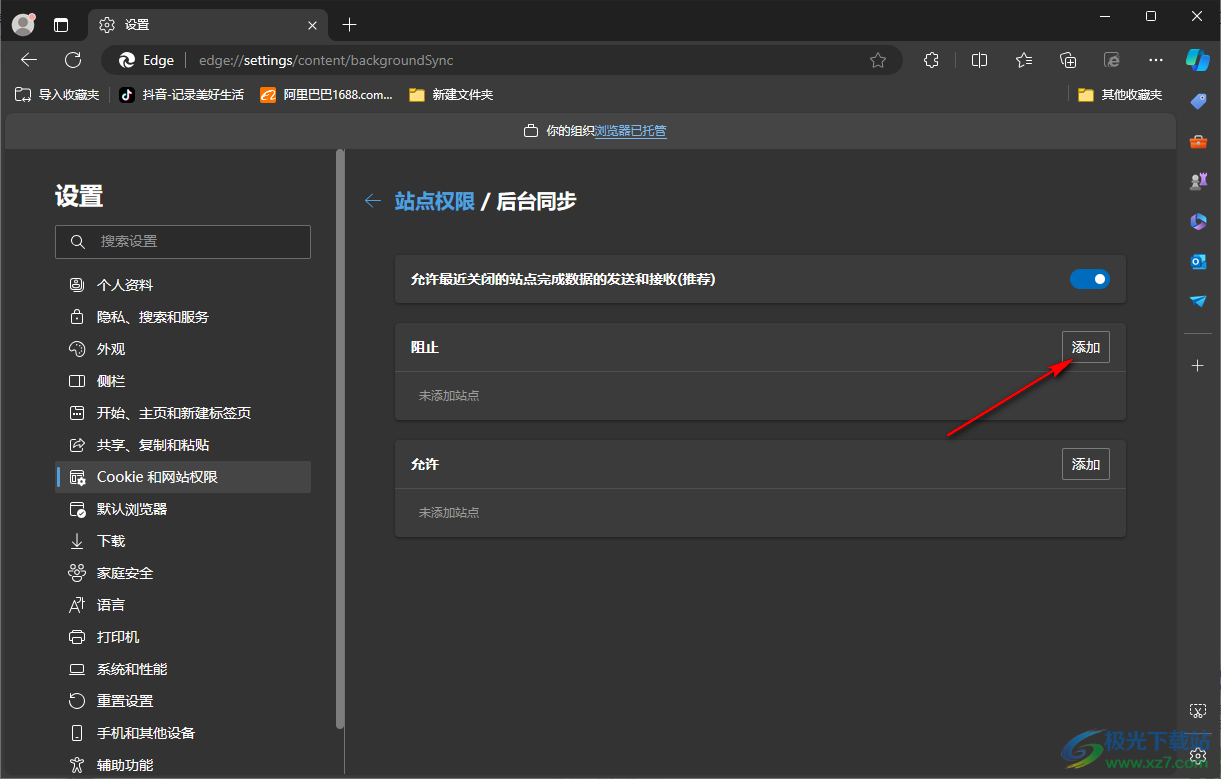
5.在页面上就可以弹出一个添加站点的窗口,我们将需要的网站的网址粘贴到该窗口中,就可以点击【添加】按钮添加完成了。
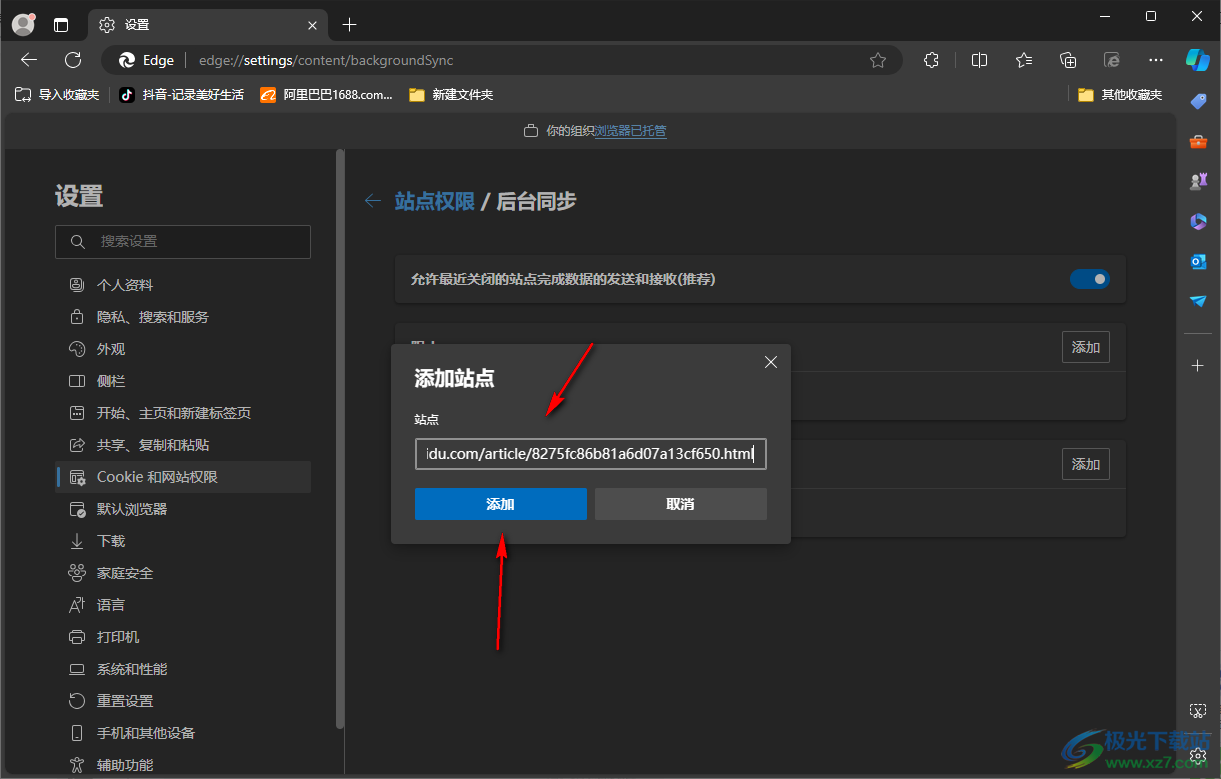
以上就是关于如何使用edge浏览器设置添加阻止后台同步的网站的具体操作方法,我们通过上述的教程将后台同步功能打开,然后将不需要使用该功能的网页添加到后台同步的阻止中就可以了,感兴趣的话可以操作试试。
